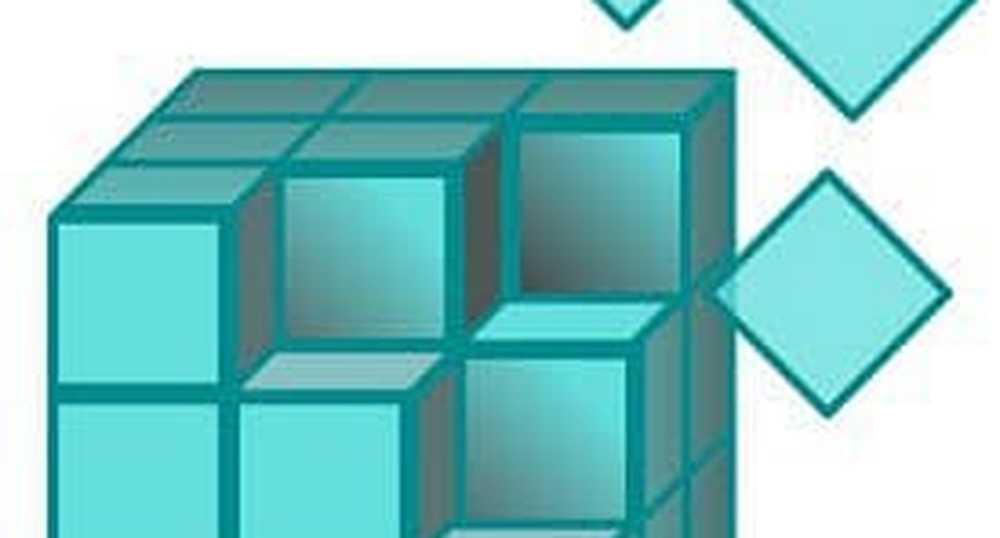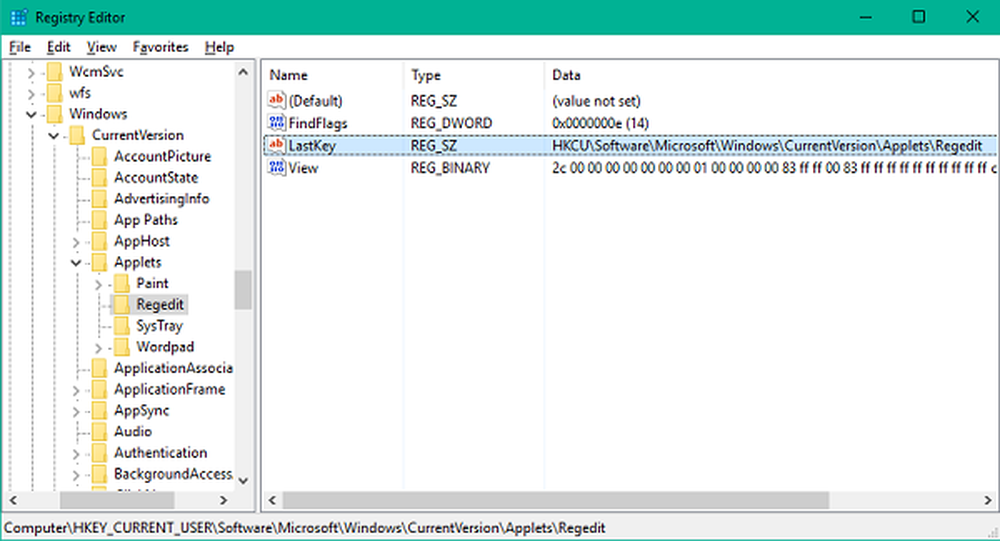So installieren Sie Windows 10 direkt ohne vorherige Aktualisierung
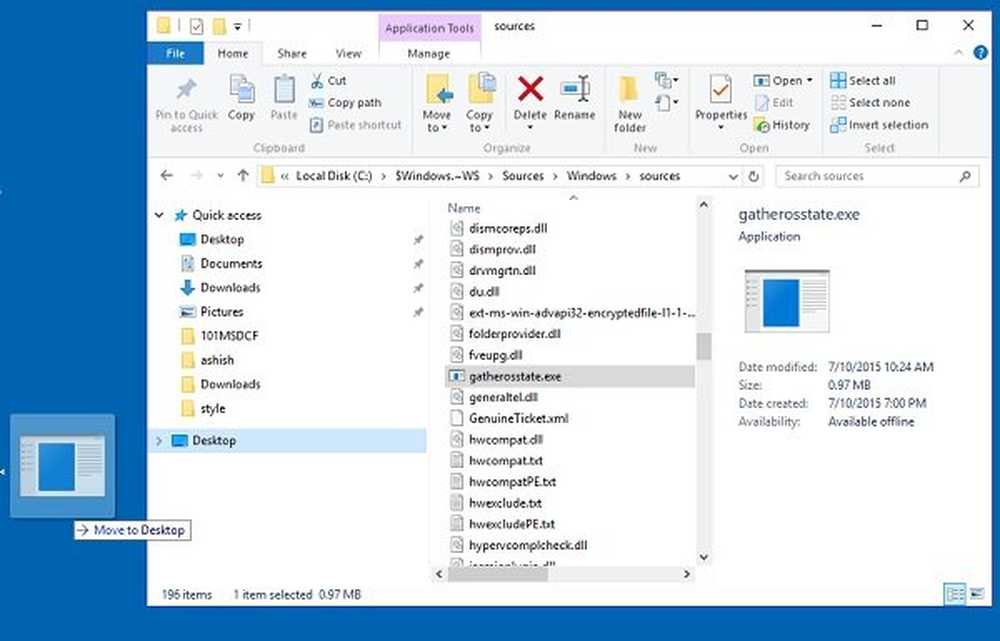
Sie können jetzt die Installation von Windows 10 bereinigen, ohne dass Sie Windows 8.1 oder Windows 7 auf Windows 10 aktualisieren müssen. Obwohl wir diese Methode nicht ausprobiert haben, hat ein Benutzer von Reddit kürzlich eine Methode freigegeben, mit der Sie Windows 10 direkt bereinigen können.
Dies alles, während Benutzer ihren Windows 7 / 8.1-PC über die Windows-App "Get Windows" oder das Windows 10 Media Creation Tool auf das neueste Windows 10-Betriebssystem aufrüsten. Wenn Sie nun diesen Trick verwenden, sollten Sie Windows 10 direkt auf Ihrem Computer installieren können.
Sie benötigen ein Windows 10-ISO-Image oder eine startfähige DVD, um diese Methode verwenden zu können. Für diejenigen, die es nicht wissen, können Sie das ISO-Image auch mit dem Windows 10 Media-Erstellungstool erstellen und für die Neuinstallation verwenden.

Direkt reinigen Windows 10 installieren
Er hat das Verfahren wie folgt aufgelistet:
1] Sie benötigen zunächst ein Windows 10-ISO-Image oder eine DVD für die Neuinstallation.
2] Brennen Sie das ISO und extrahieren Sie es.
3] Suchen Sie die Datei gatherosstate.exeauf Ihrem lokalen Laufwerk und verschieben Sie es auf den Desktop.
4] Führen Sie die Datei aus und erstellen Sie eine GenuineTicket.xml auf deinem Desktop.
5] Sie können Windows 10 jetzt sauber auf Ihrem PC installieren. Klicken Ignorieren wenn das System nach dem Produktschlüssel fragt.
6] Kopieren Sie die GenuineTicket.xml Datei auf dem Laufwerk C unter Pfad C: \ ProgramData \ Microsoft \ Windows \ ClipSVC \ GenuineTicket.7] Starten Sie Ihren PC neu.
Der Reddit-Benutzer sagt,
Sie müssen das Setup nicht starten, sondern nur kopieren \ source \ gatherosstate.exe In einem beschreibbaren Verzeichnis starten Sie es und rufen dort GenuineTicket.xml ab!
Dann können Sie eine saubere Installation durchführen (Produktschlüssel ignorieren, wenn Sie dazu aufgefordert werden).
Speichern Sie die Datei nach dem Abschluss in C: \ ProgramData \ Microsoft \ Windows \ Clipsvc \ GenuineTicket \ und starten Sie den Computer neu.
Es wird immer empfohlen, eine Sicherungskopie aller wichtigen Dateien und Daten zu erstellen, bevor Sie eine Installation auf Ihrem PC ausführen.
Wenn GenuineTicket.xml, das in einem aktivierten Downlevel-Betriebssystem erstellt wurde, auf demselben PC unter Windows 10 erneut verwendet wird, entspricht dies im Wesentlichen dem, was die Windows 10-Aktualisierung heute bewirkt. Es wird nicht von Microsoft unterstützt und funktioniert möglicherweise nicht mehr in der Zukunft. Dies funktioniert nicht, wenn der kostenlose Aktualisierungszeitraum abgelaufen ist. Bei der Durchführung dieses Verfahrens muss jedoch sehr vorsichtig vorgegangen werden.
Wie bereits erwähnt, haben wir diese Methode nicht ausprobiert. Sie können also einen Anruf entgegennehmen, wenn Sie dieser Methode folgen möchten. Wenn Sie dieser Methode folgen, teilen Sie uns Ihre Erfahrungen mit.
HINWEIS: Wenn Sie ein Upgrade auf Windows 10 durchführen, übernimmt das neue Betriebssystem den Produktschlüssel und die Aktivierungsdetails von Ihrem früheren Betriebssystem. Diese werden dann zusammen mit Ihren PC-Details auf Microsoft-Servern gespeichert. Wenn Sie Windows zum ersten Mal neu installieren, kann es zu Aktivierungsproblemen kommen. Wenn Sie beim ersten Mal ein Upgrade durchgeführt haben, Windows 10 aktiviert und anschließend Windows 10 auf demselben PC neu installiert haben, treten keine Aktivierungsprobleme auf, da das Betriebssystem Aktivierungsdetails von Microsoft-Servern abruft. Wenn Ihr Windows 10 nicht aktiviert ist, empfehlen wir, dass Sie beim ersten Mal keine Neuinstallation durchführen. Zuerst das erste Mal aktualisieren, aktivieren Sie es und dann die Installation.